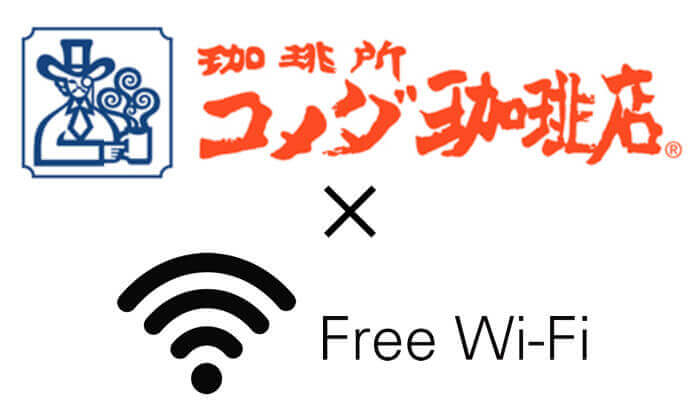皆さんコメダ珈琲のWi-Fiって利用していますか?
PC・スマホ問わず無料でインターネット環境が使えるのでとっても便利ですし、多くの方にとってはスマートフォンのパケット代の節約にも繋がります。
そこで今回は、コメダ珈琲の無料Wi-Fiの接続方法や使い方、Wi-Fiが繋がらない時の対処方法についてなど、すぐに確認できるようにまとめました!
また記事の後半では、回線の通信速度について実際にコメダ珈琲のWi-Fiを利用したレビューもありますので、気になる方は是非最後まで読み進めて下さい。
コメダ珈琲の店内ではパソコン・スマホで無料でWi-Fiが利用できる

実は、コメダ珈琲では独自のWi-Fiサービスを提供していて、上記の『FreeWi-Fi』のマークが貼っている店舗に限りますが、店内では無料でWi-Fiを利用できます。
フリーWi-Fiなので無料で接続できますし、スマートフォンはもちろん、タブレットやパソコンでのインターネット利用が可能になります。
コメダ珈琲の無料Wi-Fiサービス「Komeda_Wi-Fi」で快適
コメダ珈琲の無料Wi-Fiは、『Komeda_Wi-Fi』という分かりやすいネットワーク名(SSID)になっていますので、Wi-Fiのリストからすぐに見つけることが出来ますよ。
今日はお休みだから
コメダ珈琲で朝食を食べてます。
Free wi-fi もあるから
私でもリアルタイムで
ツイートが出来て楽しいです(^。^) pic.twitter.com/TshWAE3YBK
— 鏡花 男の娘風俗嬢 宮城仙台店7/4〜7/21 福島郡山店7/23〜7/31 (@kyouka_LIBE) May 22, 2018
レッスンまでの合間に久しぶりコメダ珈琲でカフェブレイク。
Wi-Fi FREEにコンセントとっても有難いね(*´︶`*)❤︎ pic.twitter.com/8Vpy71QPJc— 鳴海じゅん (@narumijun0213) November 24, 2017
コメダ珈琲のWi-Fiは、コーヒーで一息つきながらのネットサーフィンや、仕事の合間でのPCのインターネット利用にも最適です。
コメダ珈琲の「Komeda_Wi-Fi」は初回登録が必要
コメダ珈琲のWi-Fiは、初めて利用する際には初回登録が必要です。
少し手間がかかりますが、後程ご紹介する『コメダ珈琲の無料Wi-Fiへの接続方法』を参考に進めるととても簡単なので、登録だけ済ませておくといつでもKomeda_Wi-Fiが使えますよ。
コメダ珈琲以外にも「docomo・au・SoftBank」のキャリアWi-Fiが利用可能
コメダ珈琲の店舗によっては、docomo/au/SoftBankの大手3キャリアの無料Wi-Fiスポットとなっているケースがあります。
対象となる店舗であれば、スマートフォンのキャリアに応じて契約しているキャリアの無料Wi-Fiを利用できますし、キャリアごとに月々の使用料を支払えば、手持ちのパソコンやタブレットでもインターネットに繋げることができます。
※…SoftBankの無料Wi-Fiスポットは、パソコンでの接続はできません。ですが、端末の種類を問わずインターネットが利用できるWi-Fiスポット『ソフトバンクWi-Fiスポット(EX)/467円(24時間)』があります。
【画像付き】コメダ珈琲の無料Wi-Fiへの接続方法
それでは実際に、手持ちのスマートフォンやパソコンでコメダ珈琲の無料Wi-Fiを利用してみましょう。
先ほどもお伝えした通り、コメダ珈琲のWi-Fiの使い方はとっても簡単!
初回時のみ登録手続きが必要になりますが、難しい手順はありませんのですぐにコメダ珈琲のWi-Fiに接続することが出来ますよ。
コメダ珈琲のWi-Fiを確認
まずは、コメダ珈琲のWi-Fi接続の手順についてご紹介します。
ここでは、パソコンでのWi-Fi接続の方法について見ていきたいと思います。
(※コメダ珈琲でWi-Fiを利用するためには、Wi-Fi対応の機種のパソコンである必要がありますので注意して下さい)
windowsの場合は、パソコンのデスクトップ右下にインターネット接続のアイコンがありますので、そこをクリックすると現在接続できるインターネットのネットワーク名がリストで表示されます。
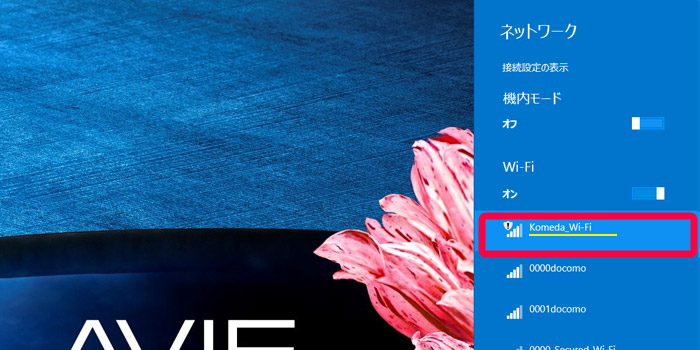
すると、上記画像のようにインターネット回線のリストの中に「Komeda_Wi-Fi」というネットワーク名が表示されますので、こちらをクリックしましょう。

ブラウザを起動させてWi-Fiに接続
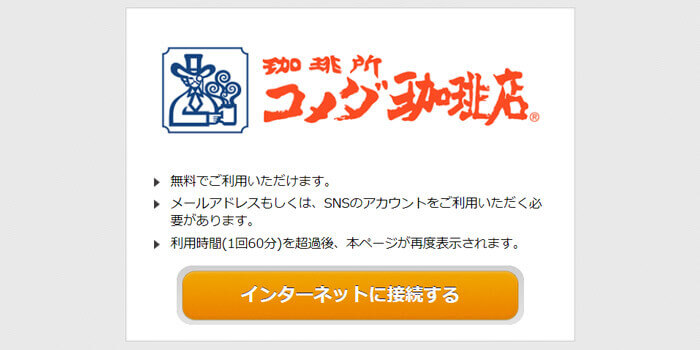
ブラウザが自動で起動したあと上記画面が表示されます。
- 無料で利用可能
- メールアドレスorSNSアカウントの用意
- 利用時間が1回60分
の旨が記載されています。
上記3つが確認できたら、次に「インターネットに接続する」ボタンをクリックして下さい。

利用規約に同意してメールアドレスを登録する
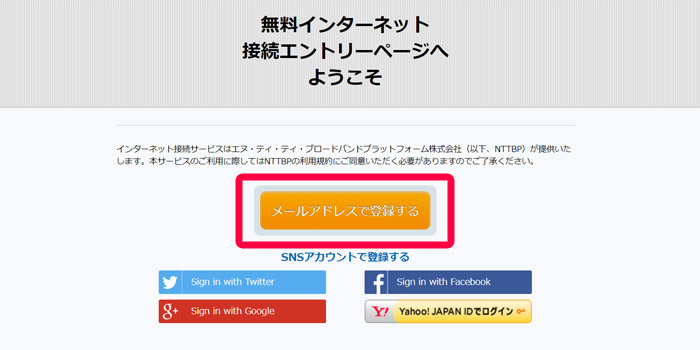
接続エントリーページが表示されますが、今回はメールアドレスで登録してWi-Fi接続する方法をお伝えしたいと思いますので、ここでは「メールアドレスで登録する」ボタンを押してください。
(※SNSアカウントで登録する際も、流れは大きく変わりません)

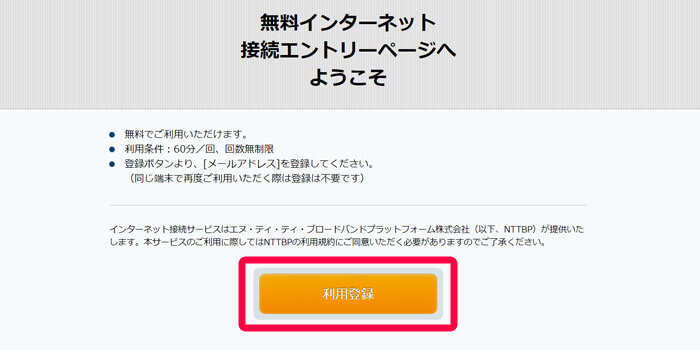
次に表示される「利用登録」ボタンを押すと、

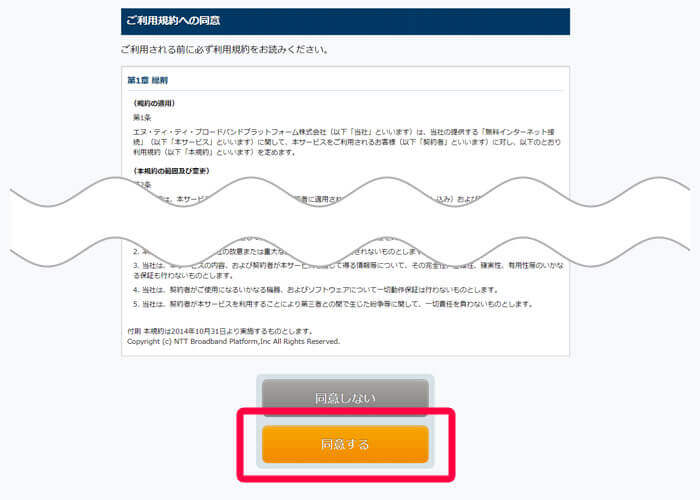
利用規約が第1章~第6章まで表示されますので、そちらを確認して問題がなければ「同意する」ボタンを押します。

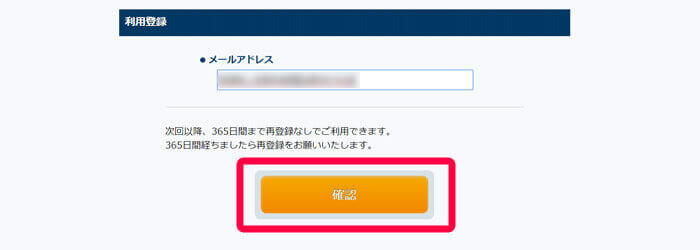
すると、利用登録するメールアドレスの入力を求められます。
普段お使いのメールアドレスや、gmailやYahoo!メールなどのフリーメールアドレスでも良いので、こちらに入力してから「確認」ボタンを押して下さい。

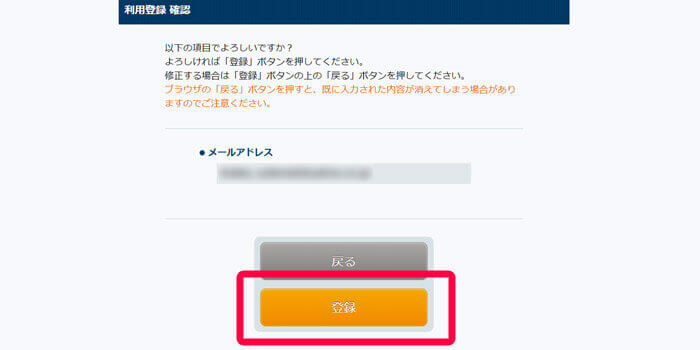
メールアドレスの確認画面となりますので、「登録」ボタンを押して利用登録を済ませましょう。

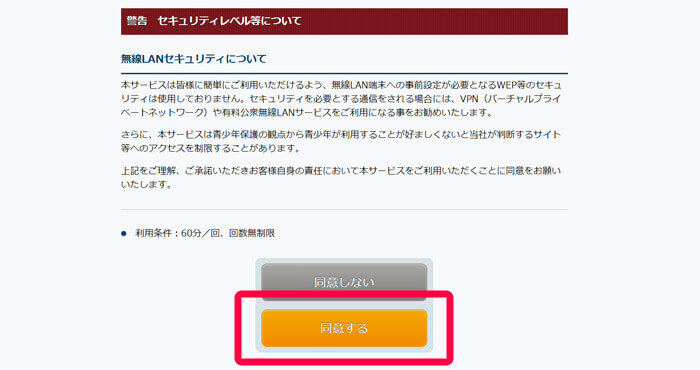
最後に「同意する」ボタンを押すと、

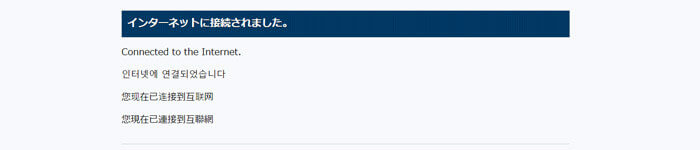
インターネットに接続され、Wi-Fiを利用してインターネットが使えるようになります。
『Komeda_Wi-Fi』が見当たらない場合
実は、コメダ珈琲の店舗によっては、Komeda_Wi-Fiというネットワーク名のWi-Fiが存在せず、『FREE _Wi-Fi_PASSPORT』や『000FLETS-PORTAL』など他のネットワーク名でのFreeWi-Fiを提供している場合があります。
店舗によってどんなFreeWi-Fi(SSID)が提供されているのかは異なりますので、もしどれに接続したらいいか分からない場合は店員さんに聞くようにしましょう。
コメダ珈琲のWi-Fiに繋がらない場合の対処法3選

コメダ珈琲の無料Wi-Fiに接続する方法についてご説明しましたが、稀に「うまくWi-Fiに繋がらない」、「さっきまで接続できてたのにいきなりネット回線が切断されちゃった…」なんてことも。
そんな時は、下記3つの対処方法を試してみて下さい。
対処法①Wi-Fiサービスの利用可能エリアか確認
まずは、この記事の冒頭でもお伝えした通り、コメダ珈琲の無料Wi-Fiを使うことができる店舗は、無料Wi-Fiのマークがついている店舗に限ります。
無料Wi-Fi利用するつもりで行くのであれば、お店に入る前に無料Wi-Fiのマークがあるか必ず確認しましょう。
事前にFreeWi-Fi対象店舗なのかどうかを調べたい場合は、コメダ珈琲の公式HPから『条件の項目』からWi-Fi利用なお店を検索することが可能なので、そちらを利用すると便利ですよ。
対処法②コメダ珈琲のWi-Fiに再度接続する
コメダ珈琲のWi-Fi接続の設定画面でも記載があった通り、接続開始から60分間を超えると自動的にネット回線が切断されます。
なので、「いきなりインターネットが使えなくなった!」と心配になりますが、すでに初回の利用登録は済ませてあるので再度接続するだけでOK!
次回のお店利用の時には初回登録は不要なので、ブラウザを起ち上げて『インターネットを利用する』画面から接続手続きをすれば問題ありません。
対処法③席を移動する
コメダ珈琲のネットワーク名(SSID)『Komeda_Wi-Fi』がリストに出ているのになぜか接続できなかったり、まだ接続開始から60分間経過していないのに途切れるような場合は、席を移動してみると改善することがあります。
コメダ珈琲の店内に入って席を案内される際に、スタッフに直接Wi-Fiが繋がりやすい席を教えてもらうのもオススメです。
コメダ珈琲の無料Wi-Fiを実際に利用してみた!気になる回線速度やセキュリティは?
| 通信速度 | 接続しやすさ | Wi-Fi到達距離 | セキュリティ | |
|---|---|---|---|---|
| コメダ珈琲Wi-Fi |  |  |  |  |
それではここで、私が実際にコメダ珈琲のWi-Fiサービスを利用してみたレビューをお伝えしたいと思います。
- 通信速度
- 接続しやすさ
- Wi-Fi到達距離
- セキュリティ
の4つの視点から私の評価を表でまとめてみました。
ではそれぞれについて詳しくレビューしていきますね。
インターネット回線速度がかなり速い
インターネット回線の通信速度はやはり気になるもの。
実はコメダ珈琲のWi-Fiは、無料にも関わらずかなり満足できる速度を提供しています。
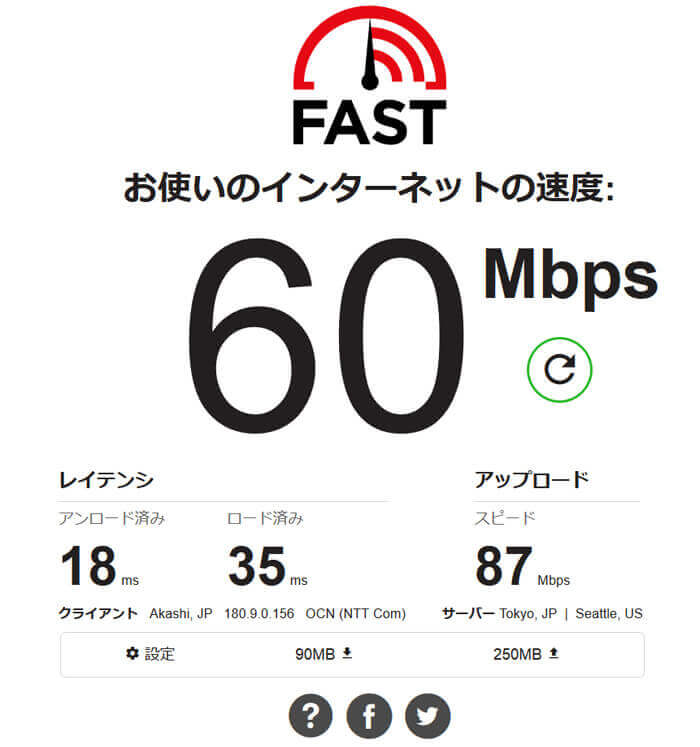
| 下り | 上り | |
|---|---|---|
| 1回目 | 60Mbps | 87Mbps |
| 2回目 | 62Mbps | 86Mbps |
| 3回目 | 60Mbps | 84Mbps |
| 4回目 | 64Mbps | 85Mbps |
| 5回目 | 63Mbps | 87Mbps |
| 平均値 | 約61.8Mbps | 約85.8Mbps |
今回スピードテストで利用したサイトは、インターネット回線の速度テスト | Fast.comというサイトです。
スピードテストを5回実施したところ、下り速度60Mbps以上、上り80Mbps以上を安定して出していましたので、速いインターネット回線速度を安定して利用できることがわかりました。
ただ、上記のスピードは「Komed_Wi-Fi」なので、もしその他のFreeWi-Fi対応の店舗の場合は、回線速度が上記通りではない可能性がありますので注意しましょう。
ノートパソコンでのインターネットでも、かなりサクサクに動いてくれていたので、ストレスなく快適に利用することができましたよ。
接続のしやすさ
コメダ珈琲の無料Wi-Fiへ接続する作業については、メールアドレス登録や利用規約の確認などがあるため3分ほどは時間がかかってしまいますが、比較的簡単に接続することが出来ました。
また、途中で切断されることもなく、通信も安定性があるので安心出来ます。
Wi-Fiが届く距離
Wi-Fiが接続しやすい距離としては、店内であれば端から端まで快適に利用できました。
もちろん喫煙席でもWi-Fiの電波は届いています。
ですが、店外に出て10メートル以上離れるとWi-Fiが不安定になりましたので、店外からWi-Fiを利用しようとする場合には、快適な通信を楽しむことは出来ないかもしれませんので注意しましょう。
コメダ珈琲のWi-Fiはセキュリティ面ではおすすめできない
コメダ珈琲のWi-Fiのセキュリティが気になっている人も多いと思いますが、やはりFreeWi-Fiという特性上セキュリティ面では期待できません。
コメダ珈琲のWi-Fi接続手順の「利用規約に同意してメールアドレス登録をする」項目にある画像[無線LANセキュリティについて]の通り、セキュリティレベルの警告も発していますので、秘匿性の高い情報や個人情報を扱うようなインターネット利用は控える方が良いでしょう。
まとめ:コメダ珈琲の無料Wi-Fi
- コメダ珈琲のWi-Fiは無料で利用可能!
- 利用には初回時のみメールアドレスorSNSアカウント登録が必要!
- Wi-Fiが繋がらない時は3つの方法で対処しよう!
- コメダ珈琲のWi-Fiは通信速度が速い!
- セキュリティ面には注意しよう!
コメダ珈琲は、店舗によっては無料Wi-Fiだけではなく、パソコンやスマートフォンを充電できるコンセント付きの席が用意されているところもあるので、バッテリー残量を気にせずにインターネット利用することも可能です。
各店舗のサービス内容については、先ほどもご紹介した「店舗検索」から調べてみて下さい。
コーヒーを飲んだりトーストを食べたりしながら、ゆったりと無料でインターネットを利用することができるので、パケット通信料の節約のためにもコメダ珈琲Wi-Fiには是非繋げるようにしておきましょう!